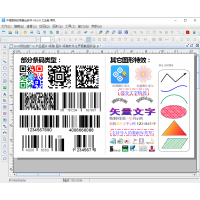一、首先打开条形码生成软件,点击新建标签,并在“文档设置”中选择打印机,纸张选择“自定义大小”,设置宽、高、行、列等标签纸张参数信息。

二、绘制条码
点击软件左侧工具栏中“绘制一维条码”,并在标签合适的位置进行绘制,鼠标双击绘制的条形码,弹出“图形属性”,在数据源——数据对象下点击“修改”使用数据对象类型“手动输入”的方式将条码固定的数据输入进去;然后在固定数据下点击“+”,使用数据对象类型“序列生成”,间隔设置为“5”(因为双排标签中其中一排里面是5个条形码数据,所以间隔设置为5),其余不变;接着在右侧处理方法中点击“+”,处理方法类型选择“补齐”,位置“左端”,目标长度“5”,填充字符“0”。

三、一键批量生成
绘制完成第一个条形码之后,点击软件上方工具栏中“生成矩阵”工具,设置矩阵的5行1列,和垂直间距“3mm”点击确认,就一键批量生成双排标签的流水号条码了。


制作完成,点击打印预览,通过翻页即可查看到一键批量生成双排标签条码效果了。

以上就是条形码生成软件中双排标签一键批量生成条形码的具体操作步骤了,是不是很简单,有需要的可参考文章中的步骤去进行设计哦。
原文链接:http://www.qiudei.com/caigou/show-123887.html,转载和复制请保留此链接。
以上就是关于条形码生成软件之双排标签一键批量生成条码全部的内容,关注我们,带您了解更多相关内容。
以上就是关于条形码生成软件之双排标签一键批量生成条码全部的内容,关注我们,带您了解更多相关内容。